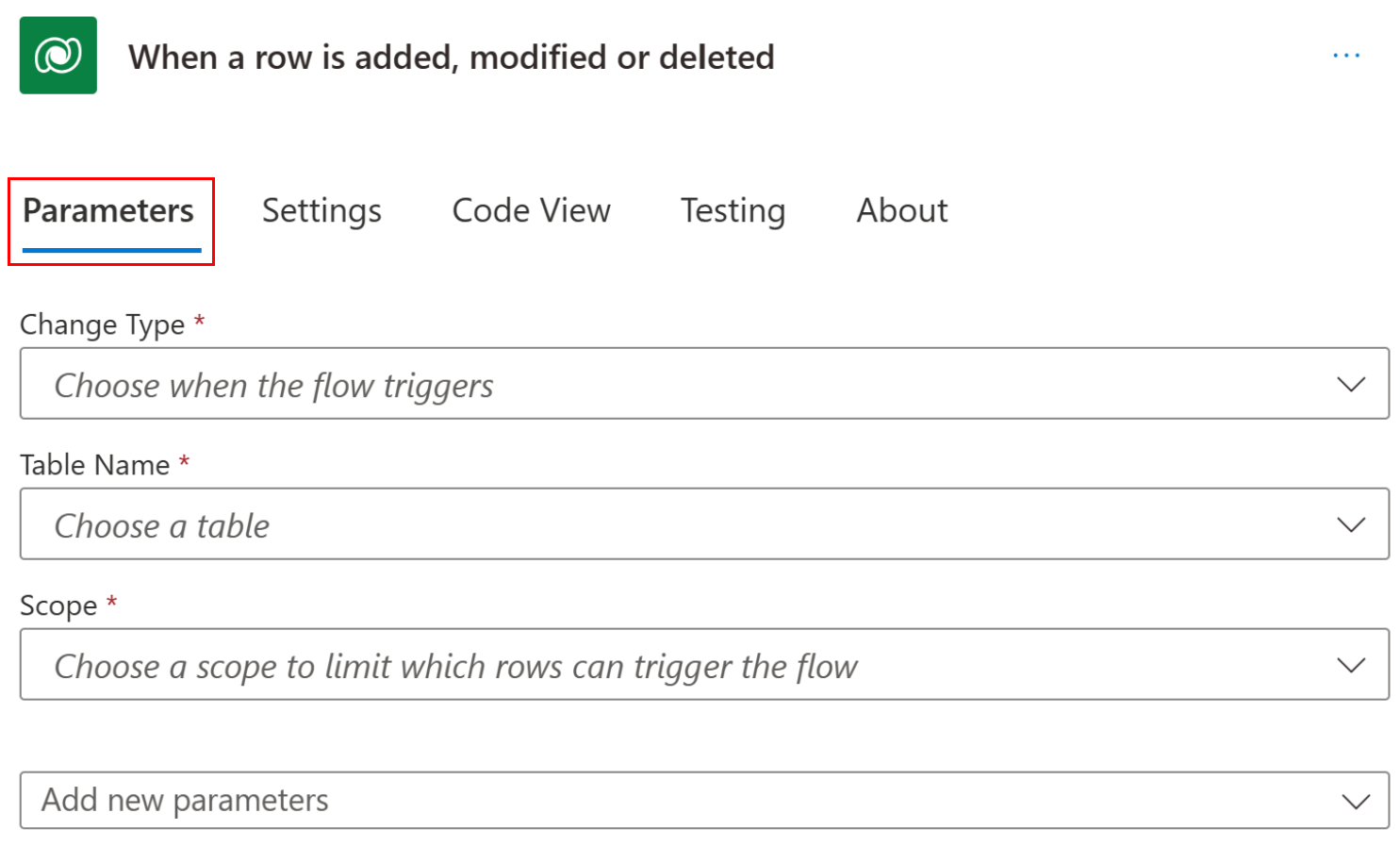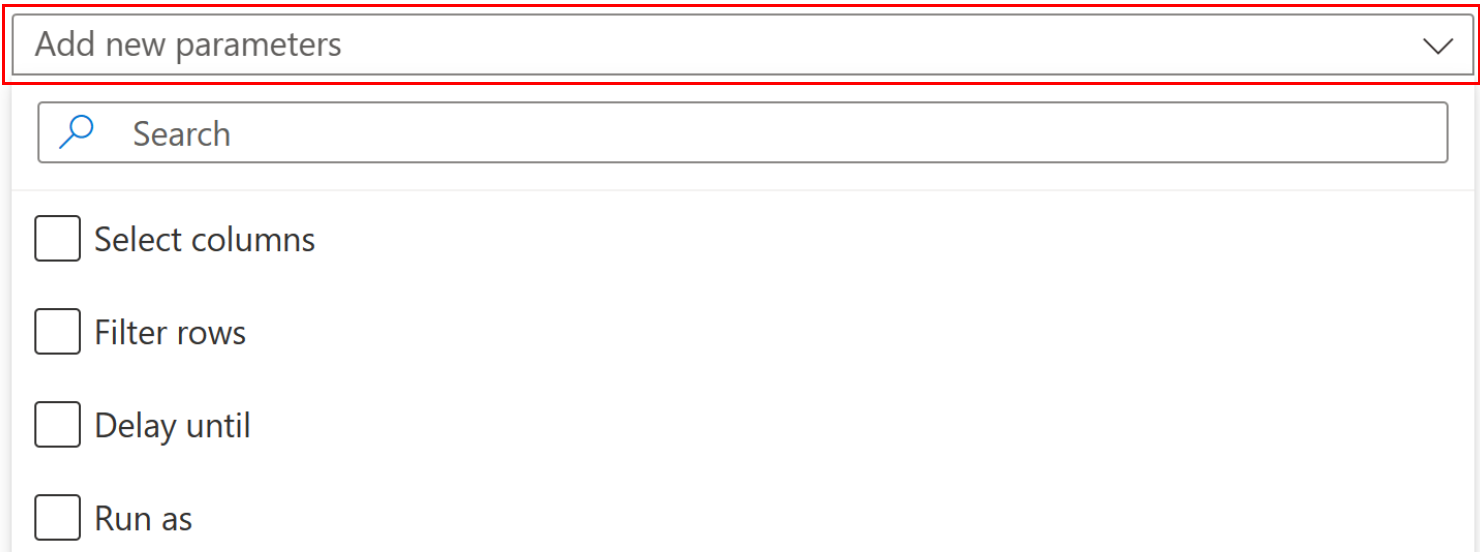Fluxurile de declanșare când un rând este adăugat, modificat sau șters
Declanșatorul Când se adaugă, se modifică sau se șterge un rând declanșează un flux ori de câte ori un rând dintr-un tabel și un domeniu selectat se modifică sau este creat.
Cerințe preliminare
Pentru a crea un flux care se declanșează atunci când creați, modificați sau ștergeți un rând, trebuie să aveți permisiuni la nivel de utilizator pentru crearea, citirea, scrierea și ștergerea în Înregistrare apel invers masa.
În plus, în funcție de domeniile definite în flux, este posibil să aveți nevoie de cel puțin acel nivel de citire pe același tabel. Puteți obține mai multe informații despre securitatea mediului.
Următoarele informații sunt necesare pentru a utiliza declanșatorul Când este adăugat, modificat sau șters un rând .
- Condiție de declanșare
- Nume de tabel
- Domeniu de acoperire
Notă
Power Automate folosește fie designerul de fluxuri cloud clasic, fie designerul de fluxuri cloud cu Copilot. Pentru a identifica designerul pe care îl utilizați, accesați Notă secțiunea din Înțelegeți designerul de fluxuri cloud cu capabilități de copilot.
Setați parametrii direct pe card pentru declanșatorul Când este adăugat, modificat sau șters un rând .
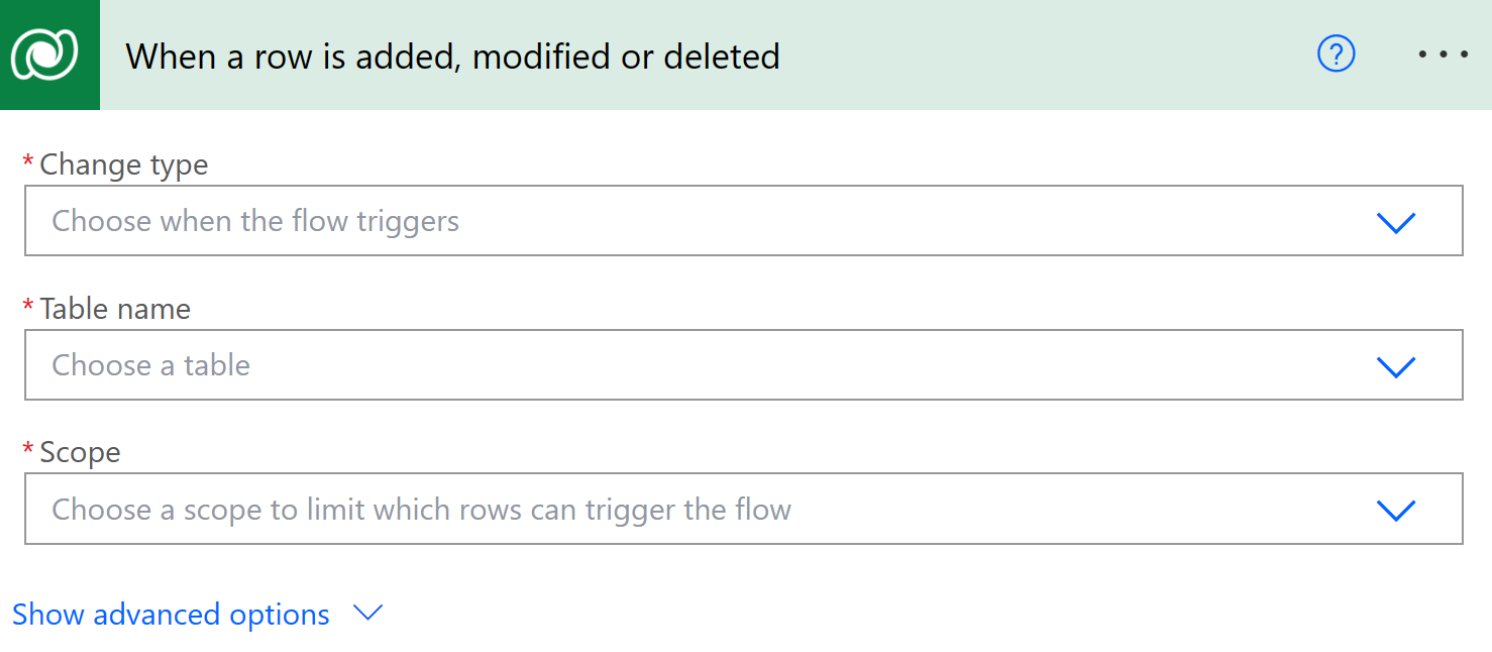
Condiție de declanșare
Condiția de declanșare, Tipul modificării, definește cu precizie ce combinație de modificări la un rând ar rula fluxul.
Când fluxul este declanșat de crearea, actualizarea sau ștergerea unui rând, valoarea triggerOutputs()['body/SdkMessage'] va fi Create, Update sau Delete, respectiv.
Dacă există mai multe actualizări pentru un singur rând dintr-un tabel, Power Automate evaluează declanșatorul pentru fiecare actualizare, chiar dacă valorile care sunt actualizate pe rând sunt aceleași cu valoarea anterioară. Aceste actualizări ar putea duce la mai multe rulări de flux.
Nume de tabel
Lista Numele tabelului filtrează rândurile pentru a indica cu exactitate ce fel de rânduri ar trebui să se schimbe înainte de declanșarea fluxului. Consultați Tabelele din Dataverse.
Declanșatorul Când un rând este adăugat, modificat sau șters nu acceptă declanșarea fluxurilor pentru relații de tip 1:N sau N:N.
Domeniu de acoperire
Lista Scope indică că acele rânduri trebuie monitorizate pentru a determina dacă fluxul ar trebui să fie rulat.
Iată ce înseamnă fiecare domeniu de aplicare:
| Domeniul de aplicare | Nivelul de proprietate asupra rândurilor |
|---|---|
| Unitate de business | Se efectuează acțiuni pe rândurile deținute de oricine din unitatea dvs. de afaceri. |
| Organizaţie | Măsurile sunt luate de oricine din mediu. |
| Părinte: unitate de afaceri pentru copii | Se efectuează acțiuni pe rândurile care sunt deținute de oricine din unitatea dvs. de afaceri sau de o unitate comercială secundară. |
| User | Acțiunile sunt efectuate pe rândurile deținute de dvs. |
Opțiuni complexe
Puteți seta proprietăți suplimentare pentru a defini mai granular când rulează fluxul și profilul de utilizator sub care rulează.
Pentru a accesa opțiunile avansate, selectați Afișați opțiunile avansate.
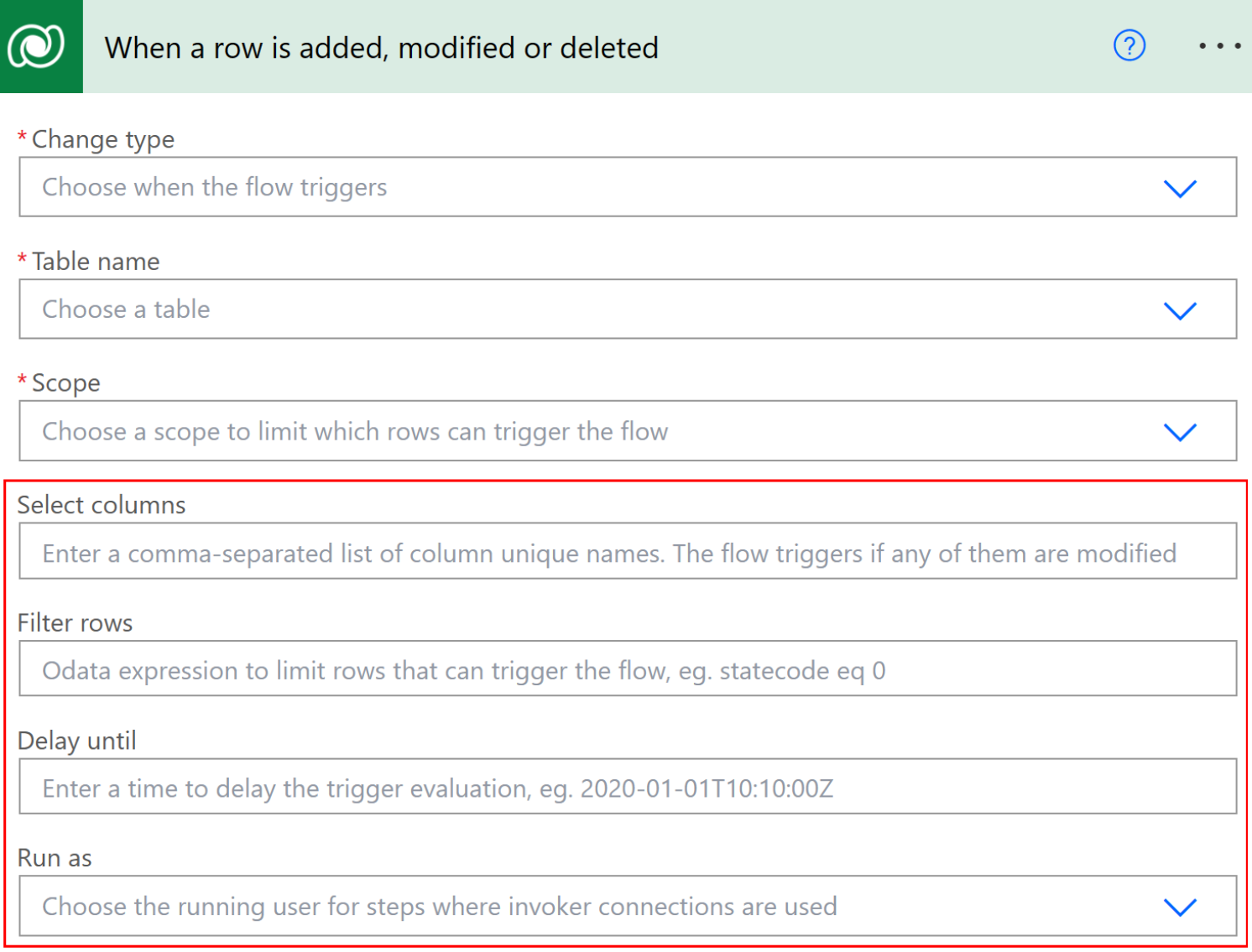
Condiții de filtrare
Utilizați condițiile de filtrare pentru a seta condițiile când să declanșeze fluxurile.
Filtrați coloanele
Utilizați caseta Select columns pentru a defini coloanele specifice ale rândului care ar trebui să provoace rularea fluxului atunci când sunt modificate, ca o listă de nume de coloane unice, separate prin virgulă.
Această proprietate se aplică numai condiției Actualizare . Creați și Ștergeți se aplică tuturor coloanelor unui rând.
Această proprietate nu este acceptată pe tabele virtuale.
Expresie filtru
Expresia de filtru vă oferă o modalitate de a defini o expresie de filtru în stil OData pentru a vă ajuta să definiți și mai precis condițiile de declanșare. Fluxul rulează numai atunci când expresia este evaluată la true după ce modificarea este salvată în Dataverse. În următoarele exemple, fluxul se declanșează atunci când firstname este actualizat la „Ioan”.
Exemple pentru Rândurile de filtrare:
firstname eq 'John'
contains(firstname,'John')
Pentru a afla cum să construiți aceste expresii de filtrare, consultați exemplele din operatori standard de filtrare și funcții de interogare.
Spre deosebire de exemplele din linkurile de referință, expresia dvs. nu trebuie să conțină șirul $filter=. Acest șir se aplică numai atunci când utilizați direct API-urile.
Așteptați condiția folosind întârziere până la
Utilizați un marcaj de timp în stil OData în proprietatea Delay until pentru a întârzia declanșarea fluxului până la o anumită oră UTC.
Beneficiul esențial al utilizării proprietății Dataverse Delay până la în locul standardului Amânare până laacțiune este Dataverse Întârzierea până la proprietatea nu expiră niciodată, permițând rulării fluxului să aștepte perioade lungi de timp.
Uzurparea identității utilizatorului folosind Run As
Proprietarul fluxului trebuie să aibă Microsoft Dataverse privilegiul Acționează în numele unui alt utilizator (prvActOnBehalfOfAnotherUser). Delegatul rol de securitate include acest privilegiu în mod implicit. Îl puteți activa pe orice rol de securitate. Pentru mai multe detalii, accesați Uzurpare identitatea unui alt utilizator.
Când creați fluxuri cu declanșatorul Când un rând este adăugat, modificat sau șters , puteți seta fiecare Microsoft Dataverse acțiune din flux care urmează să fie efectuată folosind contextul unui utilizator, altul decât proprietarul fluxului.
Urmați acești pași pentru a vă uzurpa identitatea unui utilizator.
- În designer, selectați o valoare pentru Run ca pentru a spune Microsoft Dataverse ce context al utilizatorului intenționați să utilizați pentru Dataverse acțiuni ulterioare.
- Pentru fiecare Dataverse acțiune pe care doriți să o executați ca alt utilizator, selectați elipsele (...) din colțul din dreapta sus și apoi selectați setarea Utilizați conexiunea invocatorului .
Pentru pașii în care nu este selectat, se presupune utilizatorul implicit. Aceasta apelează API-urile de bază conform utilizatorului selectat și nu ca proprietar al fluxului. Dacă nu se specifică nimic, este implicit proprietarul fluxului care a creat fluxul - în esență, autorul.
Iată celelalte opțiuni:
Proprietarul fluxului: utilizatorul care a creat fluxul.
Proprietarul rândului: utilizatorul care deține Microsoft Dataverse rândul care a suferit o modificare, ceea ce a determinat declanșarea fluxului. Dacă un rând este deținut de o echipă, atunci această opțiune revine pentru a rula ca proprietar al fluxului.
Modificare utilizator: utilizatorul care a efectuat acțiunea pe rândul Microsoft Dataverse , provocând declanșarea sau modificarea fluxului.
În plus, fluxurile instantanee permit rularea pașilor oricărui alt conector cum ar fi Microsoft Teams, Microsoft 365 Outlook, sau SharePoint în același flux folosind conexiunea invocatorului. În acest scop, urmați acești pași:
Accesați pagina de prezentare generală a fluxului.
Selectați Editați din setările Rulați numai utilizatori .
În panoul Gestionați permisiunile numai de rulare , accesați fila Utilizatori și grupuri , apoi selectați Furnizat de utilizatorul numai pentru rulare din lista Conexiuni utilizate .